휴대폰으로 사진을 찍는 건 물론이고 동영상 촬영도 많이 하게 됩니다. 촬영한 영상을 보통 PC에서 편집하는 경우가 많은데 이유는 큰 화면과 편리한 작업환경 때문일 겁니다. 전문적인 편집이 아니고 그냥 간단하게 영상 편집을 하는 경우에는 핸드폰 앱으로도 가능한데요. 일상생활에서 촬영한 동영상들을 필요한 부분만 편집해서 유튜브나 sns 등에 올리고자 할 때 개인적으로 사용하는 동영상 편집 어플(앱)이 유컷(youcut)입니다. 휴대폰의 작은 화면에서도 딱 필요한 편집만 할 수 있도록 여러 가지 편집 툴이 제공되어 있습니다.
보통 많이 하게 되는 편집이 동영상 자르기, 합치기, 텍스트 입력, 필터, 화면 전환 효과, 회전 등인데 이외에도 다양한 편집 도구들이 있으니 참고해 보시길 바랍니다. 그리고 편집 후 저장한 동영상에 워터마크가 없어서 유용하게 이용해 볼 수 있을 겁니다.
유컷 사용 가능 편집 도구들
- 다듬기/자르기/분할
- 음악/필터/효과
- 텍스트/스티커/PIP(다른 동영상 화면에 추가)
- 배경/녹음/볼륨
- 회전/좌우 반전/자르기
- 화면 전환 효과
- 동영상 저장 설정(해상도/프레임 레이트/품질)
- 공유 및 업로드(유튜브, 페이스북, 인스타그램, 라인 등 SNS)
유컷(YouCut) 간단한 사용 방법
사용하는 핸드폰 구글 플레이 스토어에서 유컷 앱을 다운로드해서 설치를 합니다.
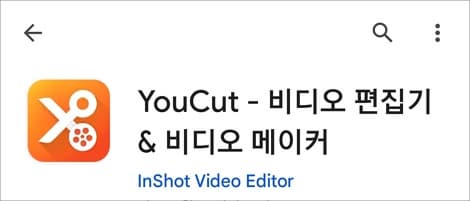
화면 아래 +를 터치해서 편집할 동영상을 하나 또는 2개 이상 선택해 주시면 됩니다. 2개 이상을 선택하게 되면 저장할 때 하나의 동영상으로 저장이 됩니다. 화면 오른쪽 상단에 톱니바퀴를 터치해 보시면 언어 설정 등을 해줄 수 있습니다.
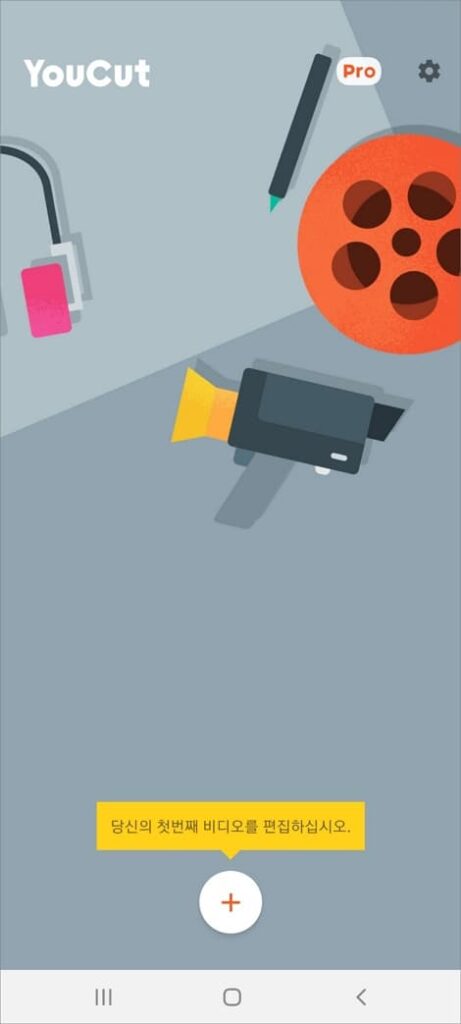
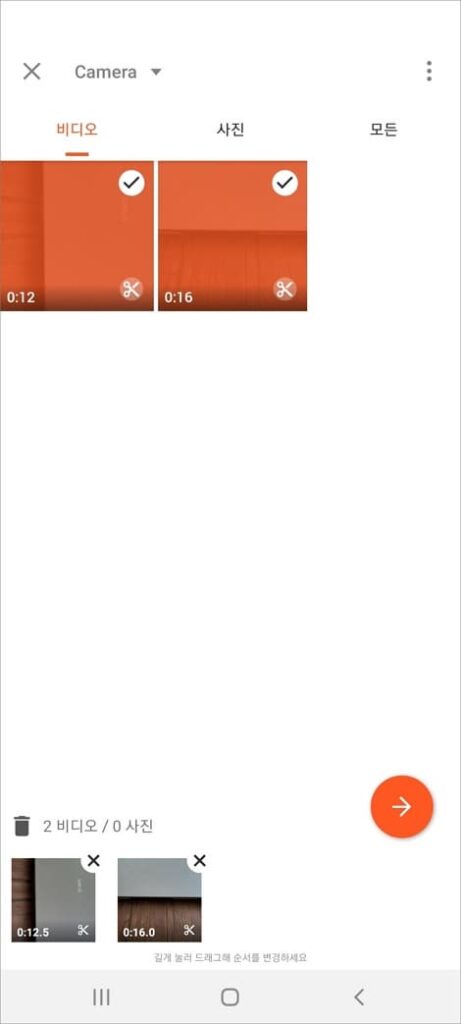
동영상을 2개 선택해서 추가를 해보았습니다. 편집 메인 화면을 보시면 상단에 편집이 적용된 동영상 미리보기를 할 수 있고 화면 아래에는 편집 도구들과 타임라인이 표시되어 있습니다. 타임라인은 두 손가락으로 터치해서 벌려보면 확대가 되어 더 세밀하게 편집을 해볼 수 있고 편집 중에 다른 영상을 추가하고 싶다면 왼쪽 +를 터치해서 추가를 해주시면 됩니다. 타임라인 왼편에 있는 클립 오디오 음소거를 터치하면 동영상 소리가 켬/끔으로 설정을 해줄 수 있습니다.
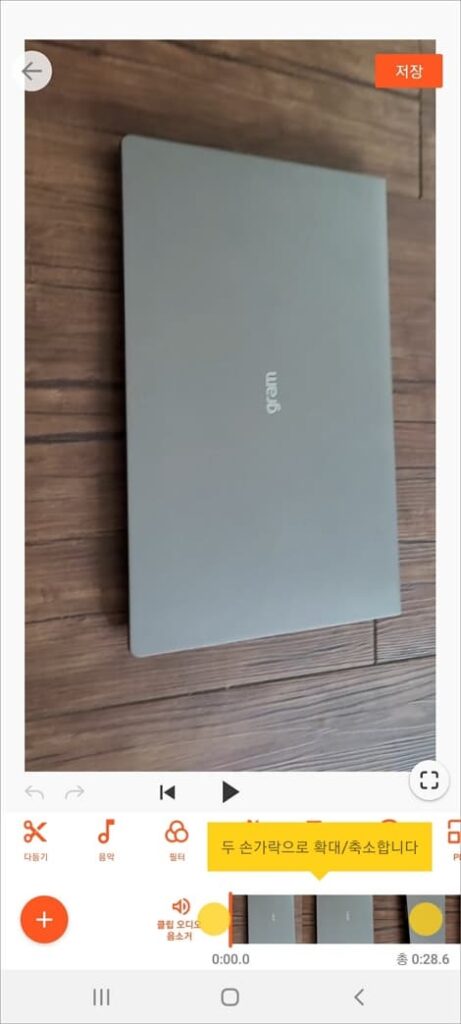
다듬기/자르기/분할
먼저 다듬기를 터치해 봅니다. 그럼 다듬기/자르기/분할 메뉴가 표시됩니다. 다듬기는 동영상 양쪽 끝부분에 필요 없는 구간을 삭제할 수 있습니다. 타임라인 동그라미 부분을 터치해서 구간을 정해주면 됩니다. 왼쪽 오른쪽마다 영상 재생 시간이 표시되어 있으니 정확하게 자르기를 할 수 있을 겁니다.
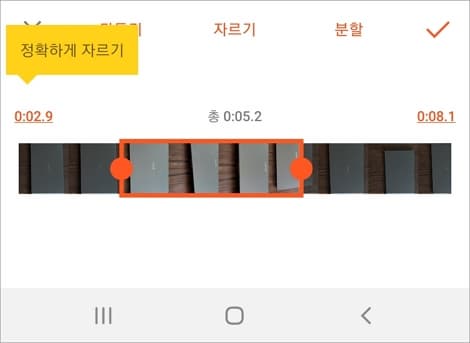
자르기는 동영상 중간 부분에 필요 없는 구간을 삭제할 수 있고 분할은 분할할 구간을 선택 후 오른쪽 위에 체크 모양을 터치하면 편집 완료가 됩니다.
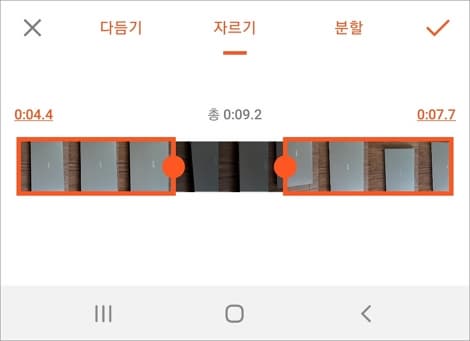
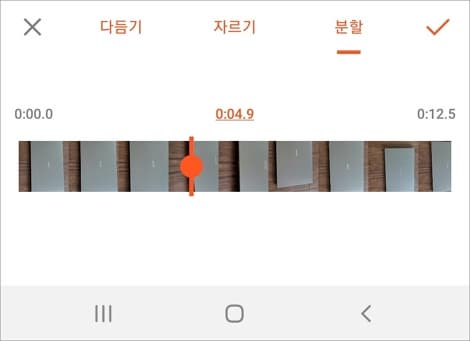
필터/조정
필터는 동영상 화면에 다양한 필터 효과를 적용해 줄 수 있습니다. STORY, NATURAL, DARK, PINK, MEMO 등 화면을 좌우로 밀어서 필터 효과를 선택해서 적용시켜주면 됩니다. 그리고 조정에서는 대조, 온도, 채도, 하이라이트, 쉐도우, 색깔, 색조, 노이즈 등을 조정해서 적용시켜줄 수 있습니다.

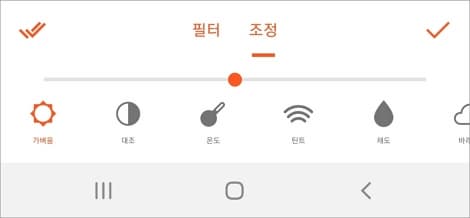
화면 효과
동영상에 다양한 화면 효과를 적용해줄 수 있는데요. 생각보다 효과 종류가 많더군요. 화면 맨 아래에 GLITCH, BEAT, MOTION, RHYTHM, RETRO, MAGIC, MIRROR을 하나씩 터치해 보고 적용할 효과를 고르시면 됩니다.
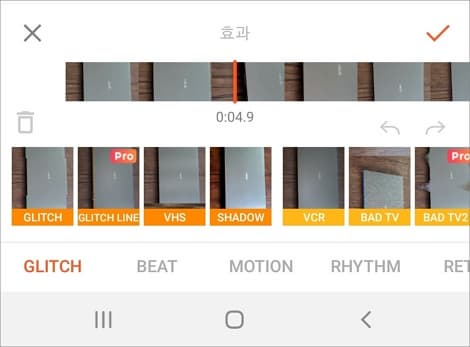
텍스트 입력(text)
미리 보기 화면에 텍스트 입력할 위치를 정해주고 텍스트 입력 후 미리 보기 화면 바로 아래에 보시면 글꼴, 글자 색상, 텍스트 액션 효과(별 모양 아이콘), 문자/줄 간격, 불투명도 등을 설정해 줄 수 있습니다. 텍스트 설정이 완료되면 오른쪽 위에 체크 모양을 터치해주면 적용이 됩니다.
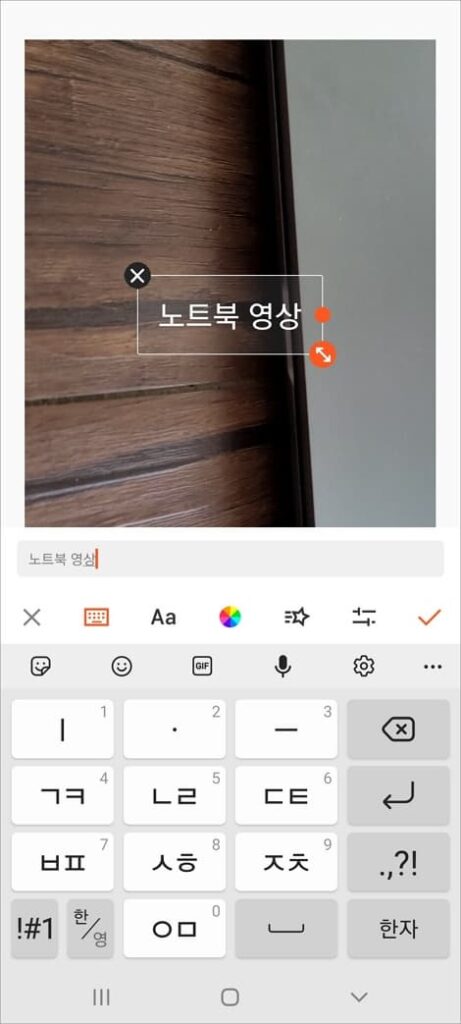
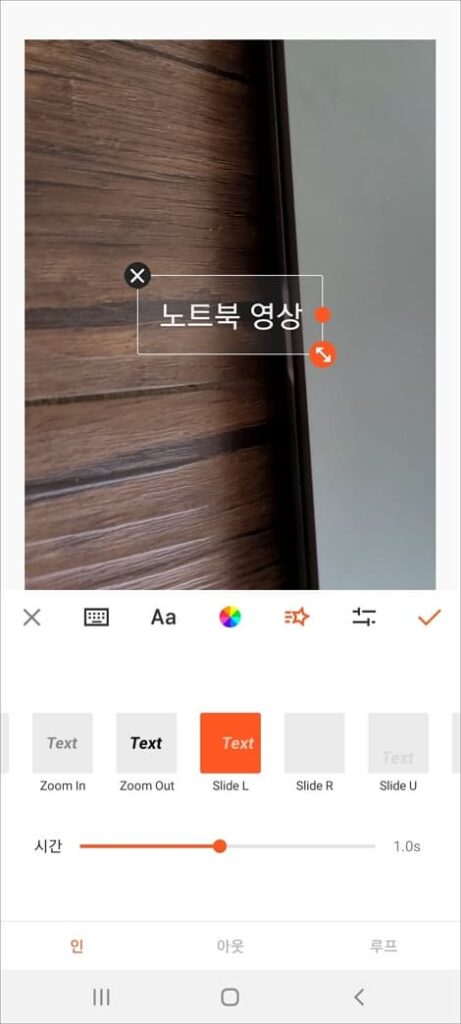
음악
음악에서는 휴대폰에 저장된 음악 파일이나 제공되는 음악(내 음악), 트랙 등을 이용하시면 됩니다. 음악을 선택 후 구간 편집을 한 다음 소용 버튼을 누르면 적용이 됩니다.
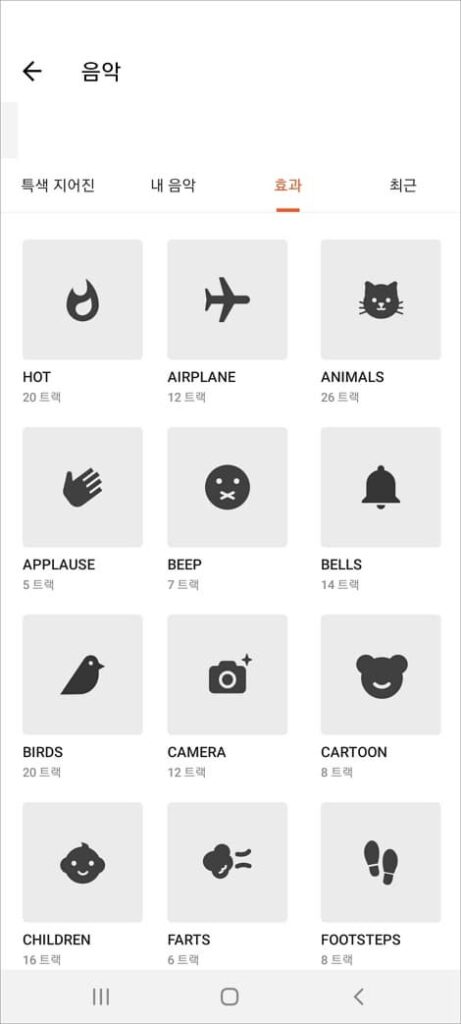
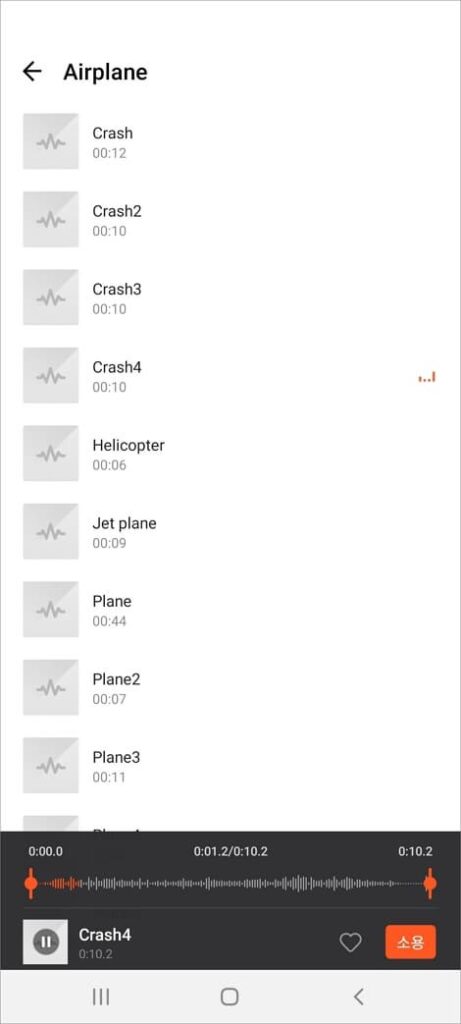
타임라인에서 음악 재생을 시작할 위치 등을 편집하시면 되겠습니다.
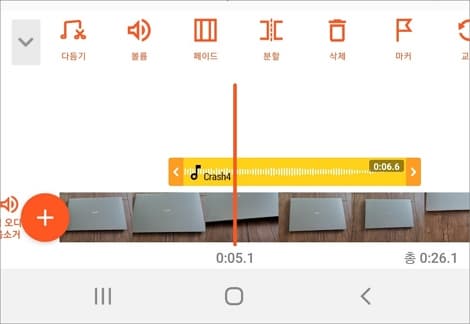
스티커
스티커에서는 이모티콘, gif, 스티커(사진 가져오기), 조정(불투명도) 편집을 해줄 수 있습니다.
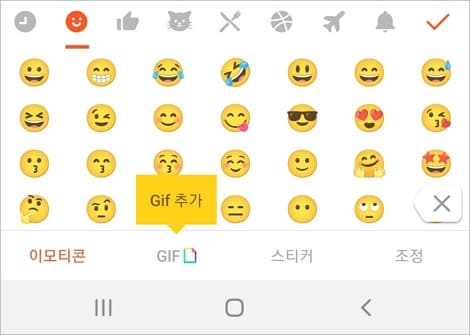
PIP(Picture in Picture)
기존 동영상 화면 위에 다른 동영상 화면을 넣고 싶을 때 이용하면 됩니다. 추가한 영상 화면은 애니메이션, 크로마키, 분할, 삭제, 자르기 등의 편집을 해줄 수 있겠습니다.
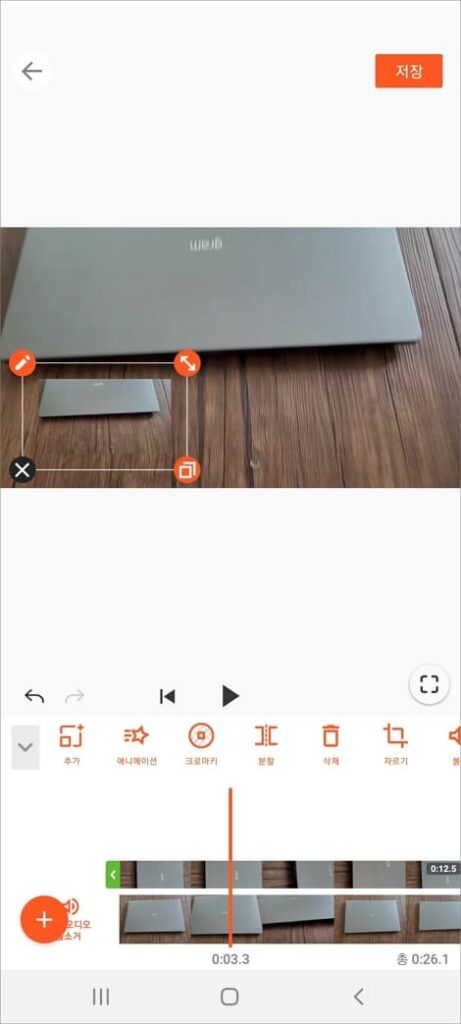
재생 속도
동영상의 재생 속도를 설정해 줄 수 있습니다. 0.2x에서 100x까지 속도 설정이 가능한데 10x 이상이 되면 원본 소리가 손실될 수도 있다니 유의하시면 되겠습니다.
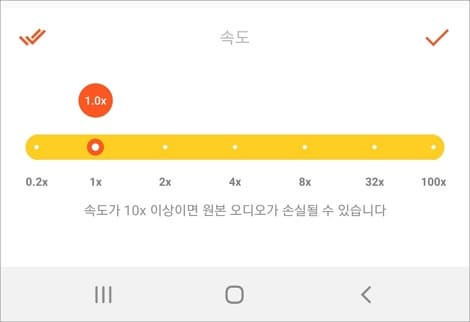
배경
배경에서는 동영상의 비율(1:1/4:3/9:16 등), 색깔, 사진 배경을 적용시켜줄 수 있습니다.
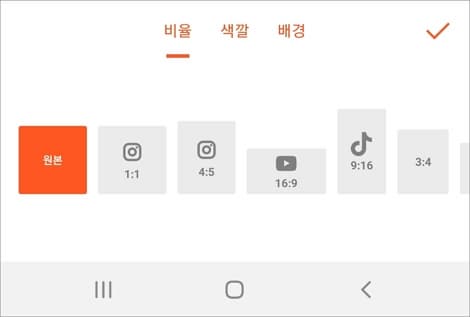
녹음
녹음을 하려는 시작 구간을 타임라인에서 정한 후 마이크 아이콘을 터치해서 녹음을 시작하면 됩니다. 녹음 종료를 하려면 마이크 버튼을 다시 터치하시면 됩니다.
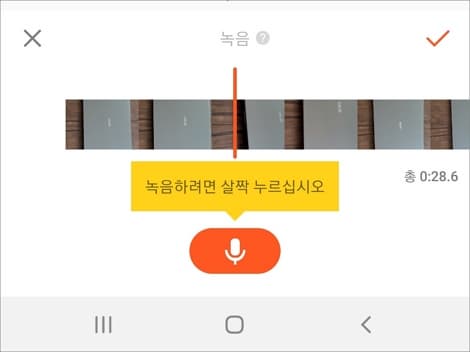
비디오 볼륨/자르기
볼륨에서는 편집한 동영상의 소리를 설정해 줄 수 있고, 자르기에서는 동영상 영역을 선택해서 자르기를 해줄 수 있습니다.
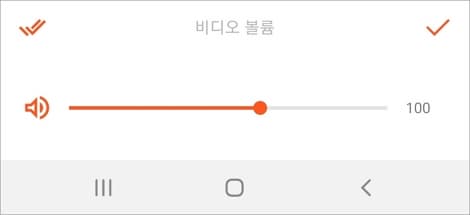
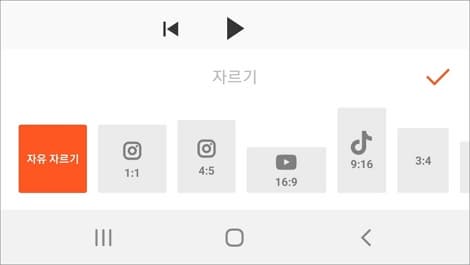
화면 전환 효과
2개 이상의 영상을 편집하거나 분할한 구간 또는 새로 추가한 영상이 서로 연결되는 부분에 보시면 대각선 모양으로 표시가 되어 있습니다. 대각선을 터치합니다.
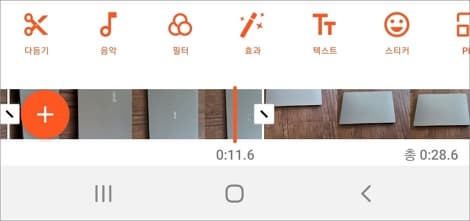
그럼 화면이 전환될 때 다양한 효과를 적용시켜 줄 수 있습니다. BASIC, GLITCH, SPORT 메뉴를 선택해서 골라보면 효과 종류가 상당히 많이 있습니다.
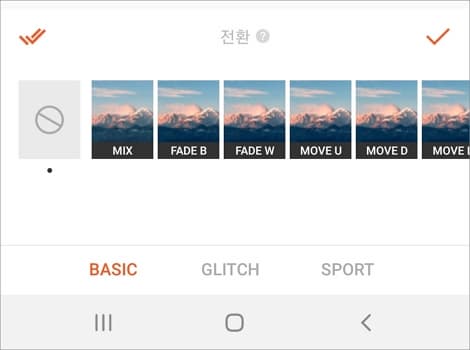
저장하기
동영상 편집을 완료하고 화면 상단에 저장하기 버튼을 터치하면 예상 파일 크기를 확인하고 해상도(320p/480p/640p/720p/1080p/4k), 프레임 레이트(24fps/25fps/30fps/50fps/60fps), 품질을(낮은/높은) 설정해서 저장을 합니다.
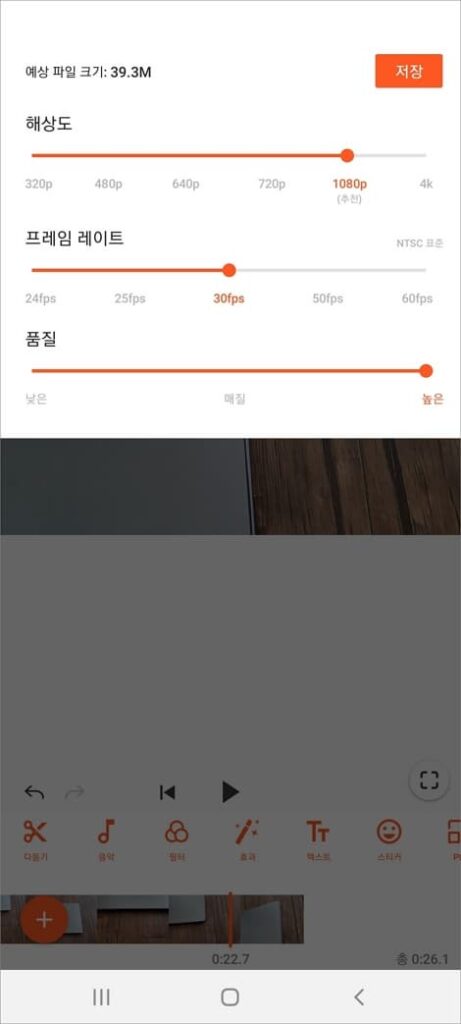
비디오 파일 변환이 시작되는데 사용하는 휴대폰 사양에 따라 동영상 크기에 따라 시간이 다소 걸릴 수 있습니다. 저장이 완료되면 유튜브나 SNS 등 아이콘을 터치해서 공유를 할 수 있습니다.

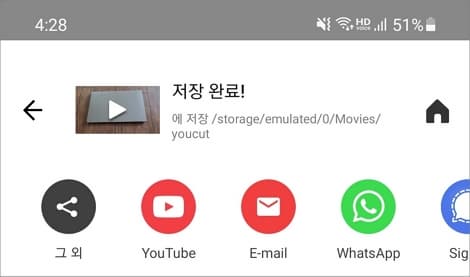
휴대폰에 저장된 파일은 갤럭시 핸드폰 기준 갤러리 앱에서 앨범을 보시면 youcut 폴더가 생성되어 있고 그 안에 동영상 파일이 저장되어 있겠습니다.
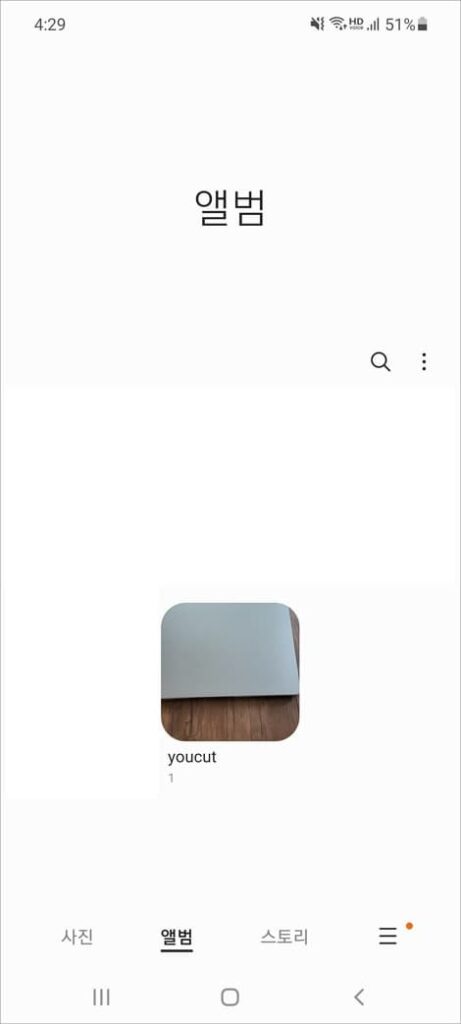
핸드폰에서도 동영상 편집 앱으로 간단하게 편집 수정해 볼 수 있으니 필요시 활용해 보시길 바랍니다.